Sådan optages video i Google Classroom til læring eller gennemgang senere
Det var en udfordring for undervisere at holde styr på alt klassemateriale og holde sig organiseret. I dag henvender lærere sig til teknologi for at gøre klasselivet lettere. Google Classroom er for eksempel et nyttigt værktøj til at styre digital arbejdsgang, information og mere. Desuden er G-Suite-apps integreret i Google Classroom. Derfor bruger millioner af studerende og lærere webservicen. Denne guide fortæller dig to bedste måder at optage video i Google Classroom på.
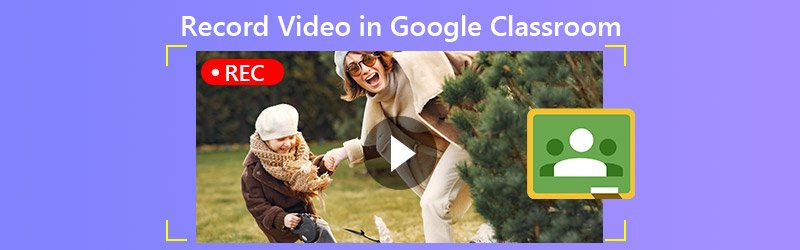
SIDEINDHOLD
Del 1: Kort introduktion af Google Classroom
Google Classroom er ikke en enkelt app, men en pakke af onlineværktøjer. Det hjælper lærere med at fastlægge opgaver, indsamle arbejde indsendt af studerende, returnere klassificerede papirer og mere. Det er en vigtig del af digital overgang i uddannelsesindustrien. Hvad du kan gøre med Google Classroom inkluderer:
- Foretag opgaver. Som lærer kan du lave lektieopgaver for studerende. Dine elever afleverer opgaverne, når de er færdige, og du kan derefter bedømme opgaverne.
- Administrer klasseværelset materialer. De dokumenter, præsentationer og andre filer, du tilføjer til en opgave, gemmes på Google Drev.
- Distribuer information. Du kan hurtigt indtaste oplysningerne og levere til hele klassen via e-mail.
- Tillad studerende at interagere. Studerende har kapacitet til at kommentere opgaver og mere eller e-maile hinanden.
Google Classroom er en onlinetjeneste. Brugere kan få adgang til det på enhver enhed med en webbrowser. Der er desuden enhedsspecifikke apps til iOS, Android, Mac, Windows og Chromebooks. Google Classroom er gratis at bruge.
Sådan kommer du i gang med Google Classroom
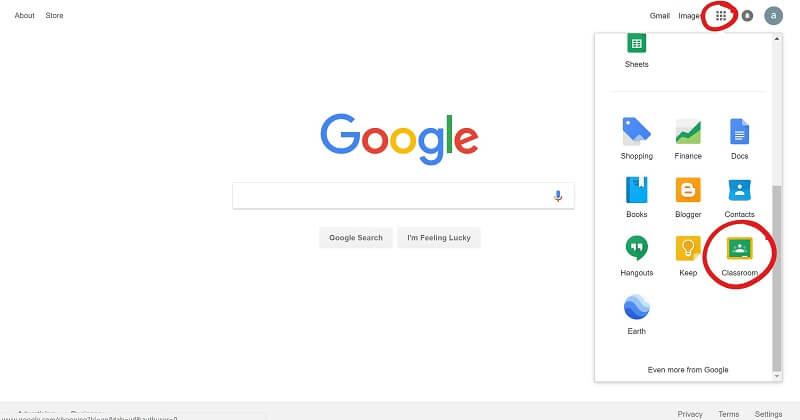
Trin 1: Besøg www.classroom.google.com i en browser, og log ind på din Google-konto. Når du får ændringsmeddelelsen, skal du klikke på Kom godt i gang med apps knap.
Trin 2: Udfyld formularen og klik Næste. Gå ind på dit skoles websted, og klik Næste.
Trin 3: Indtast dit brugernavn og din adgangskode, læs og kontroller Læs-og-enig og klik Accepter og tilmeld. Nu kan du oprette en ny klasse, tilføje opgave og mere.
Del 2: Bedste måde at optage video på i Google Classroom
Der er mange grunde til at optage video fra Google Classroom, men tjenesten giver ingen mulighed for at udføre jobbet. Vidmore skærmoptager kan imødekomme dit behov.
Hovedfunktioner i den bedste Google Classroom-optager
- Optag videoer fra Google Classroom med et enkelt klik.
- Gem Google Classroom og konferencer i videoer i høj kvalitet.
- Giv rigelige brugerdefinerede muligheder og forudindstillinger.
Det er overflødigt at sige, at det er den nemmeste mulighed for at optage video i Google Classroom.
Sådan optages Google Classroom på skrivebordet
Trin 1: Installer Google Classroom-optager
Start den bedste videooptager til Google Classroom, når du har installeret den på din pc. Der er en anden version til Mac. Vælge Video-optager fra hjemmegrænsefladen for at komme videre. Åbn Google Classroom i appen eller browseren.

Trin 2: Optag en klasse
Slå på SKÆRM i hovedgrænsefladen skal du klikke på Brugerdefinerede og Vælg region / vindue, og klik på Google Classroom-appen eller din browser. Tænde for Systemlyd at optage video fra Google Classroom med lyd. Hvis du vil føje din reaktion til optagelsen, skal du aktivere Webcam og Mikrofon; Ellers deaktiver dem. Klik på REC knap, når klassen begynder.

Tip: Hvis du vil optage en klasse automatisk, skal du indstille den med Tag skemaet funktion.
Under optagelsen kan du tegne på videoen eller tilføje en kommentar. Når klassen er slut, skal du klikke på Hold op knap for at åbne den i forhåndsvisningsvinduet. Se klasseoptagelsen, og fjern overflødige rammer med Klip værktøj. Til sidst skal du klikke på Gemme knap for at gemme Google Classroom-optagelsen på din harddisk.
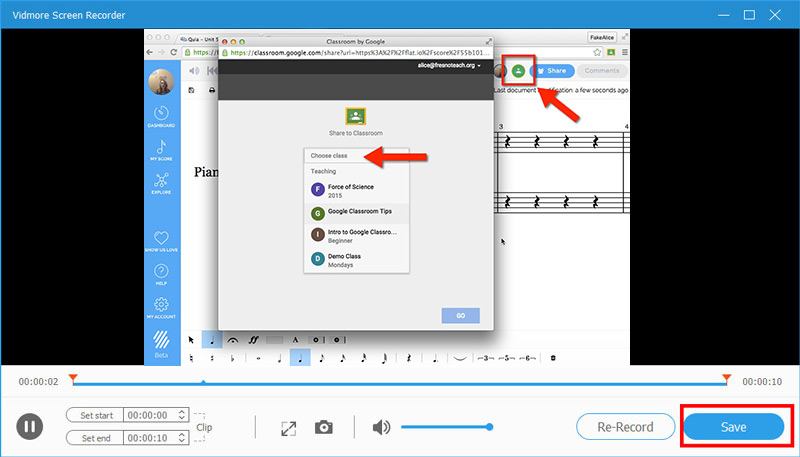
Derudover kan du bruge det optage et Livestorm-møde, gem forelæsninger, og mere.
Del 3: Sådan optages video i Google Classroom Online
For brugere, der ikke kan lide at installere software, Vidmore gratis online skærmoptager er et godt valg at optage videoer fra Google Classroom.
Grundlæggende funktioner i den bedste online videooptager til Google Classroom
- Optag Google Classroom uden at installere software.
- Helt gratis uden vandmærke.
- Kompatibel med alle større browsere som Chrome.
Sådan optages en video i Google Classroom Online
Trin 1: Besøg https://www.vidmore.com/free-online-screen-recorder/ i en browser, når du har brug for at optage video i Google Classroom. Klik på Start gratis optager for at downloade launcheren.

Trin 2: Du kan se fire ikoner på launcheren:
Skærm: Optag Google Classroom som video på dit skrivebord.
Webcam: Føj dit ansigt til klasseoptagelse.
Systemlyd: Optag lyd fra Google Classroom.
Mikrofon: Optag din stemme via mikrofon.
Tænd eller sluk for hvert ikon baseret på dit behov.

Trin 3: Tryk på REC når klassen starter. Vent til klassen er færdig, og klik Hold op knap. Download derefter optagelsen til din computer.

Del 4: Ofte stillede spørgsmål om optagelse af video til Google Classroom
Har Google Classroom videokonference?
Google Classroom har ikke et indbygget videoværktøj, men G-Suite har det. Det hedder Google Meet. Du kan henvende dig til Meet og bruge premium-funktionerne fra Google Classroom.
Hvor mange mennesker kan være i et Google Classroom?
Hvis du har en G-Suite- eller skolekonto, er det maksimale antal klassemedlemmer 1.000. For personlig Google-konto kan en klasse omfatte op til 250 medlemmer.
Hvad er forskellen mellem Google Hangout og Google Classroom?
Google Hangout er en regelmæssig opkalds- og messagingtjeneste. Det er ikke designet til skole, selvom nogle skoler stoler på det for at kommunikere med eleverne eksternt. Google Classroom er derimod til opgaver. Det kan ikke lave konference- eller videochats.
Konklusion
Dette indlæg har talt om en af Google-tjenester, Google Classroom. I dag opretter flere og flere lærere og studerende opgaver. Da det er gratis og let at bruge, er Google Classroom populært blandt skoler. Hvis du ønsker at optage videoer i Google Classroom, kan Vidmore Screen Recorder imødekomme dit behov på PC og Mac. Det er i stand til at gemme klasser i videoer i høj kvalitet. Hvis du har andre problemer i forbindelse med tjenesten, er du velkommen til at efterlade en besked nedenfor.


